遠程桌麵功能相信大家都非常熟悉,推出之後深受廣大用戶喜愛。特別是使用VPS服務器的站長們經常需要使用,而為了服務器安全,密碼總是設得比較複雜,每次登錄遠程桌麵都要輸入一大串的密碼,非常麻煩。很多用戶無法記著複雜密碼,導致無法進入遠程桌麵,為防止此類問題發生。下麵小編分享win10係統遠程桌麵自動記錄登錄密碼方法:
1、在win10係統桌麵上,開始菜單。右鍵,運行。
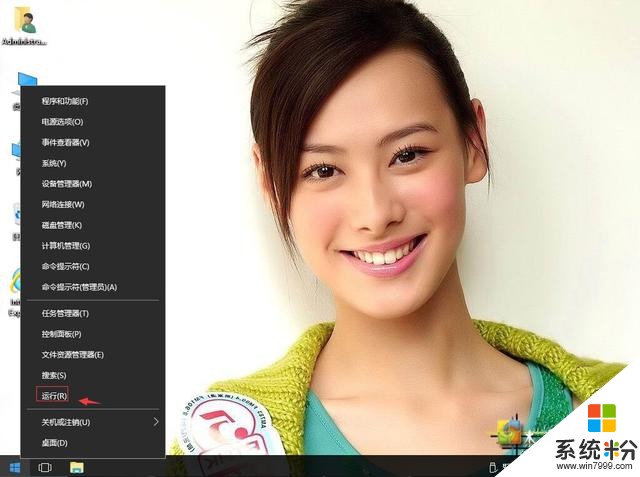
win10係統遠程桌麵如何自動記錄登錄密碼-1
2、輸入gpedit.msc,確定。
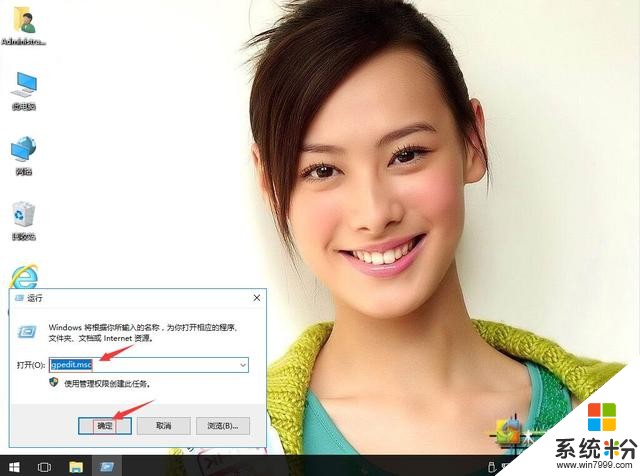
win10係統遠程桌麵如何自動記錄登錄密碼-2
3、在本地計算機策略-計算機配置-管理模板-係統-憑據分配。找到允許分配保存的憑據用於僅 NTLM 服務器身份驗證。
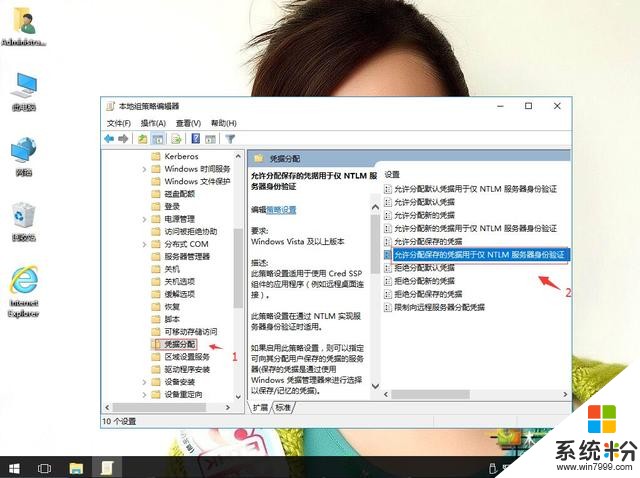
win10係統遠程桌麵如何自動記錄登錄密碼-3
4、右鍵,編輯。
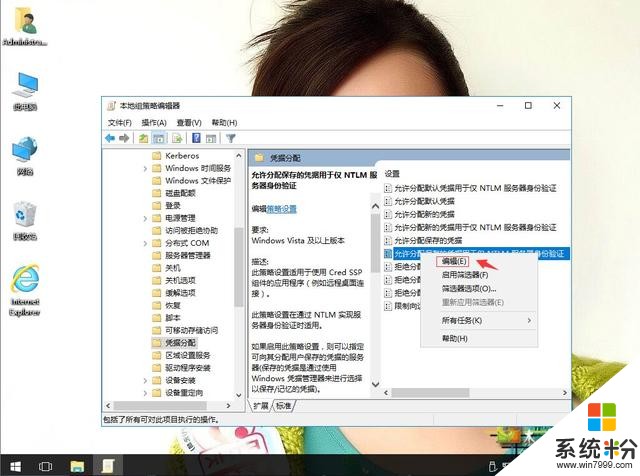
win10係統遠程桌麵如何自動記錄登錄密碼-4
5、單擊啟用。點擊“將服務器添加到列表”後的“顯示”按鈕。
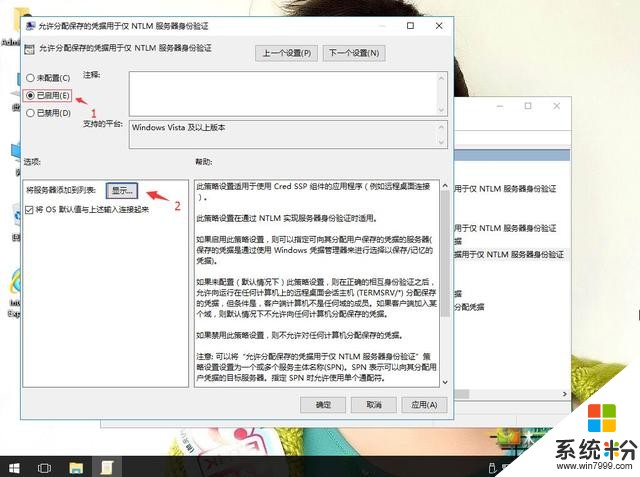
win10係統遠程桌麵如何自動記錄登錄密碼-5
6、在值處,輸入 TERMSRV/*。再確定。再應用,確定。
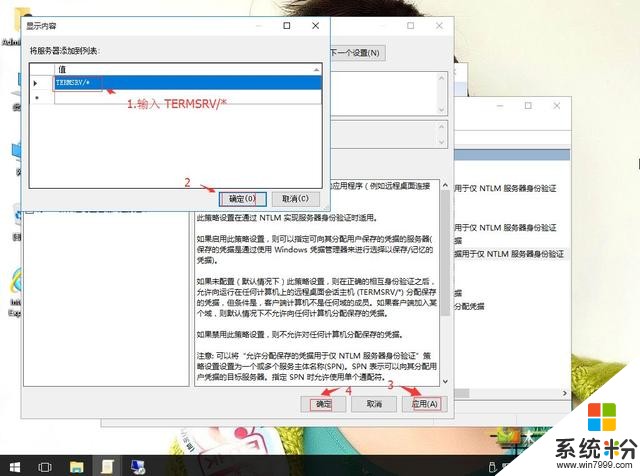
win10係統遠程桌麵如何自動記錄登錄密碼-6
7、返回win10桌麵上,單擊開始菜單,單擊Windows附件-遠程桌麵連接。
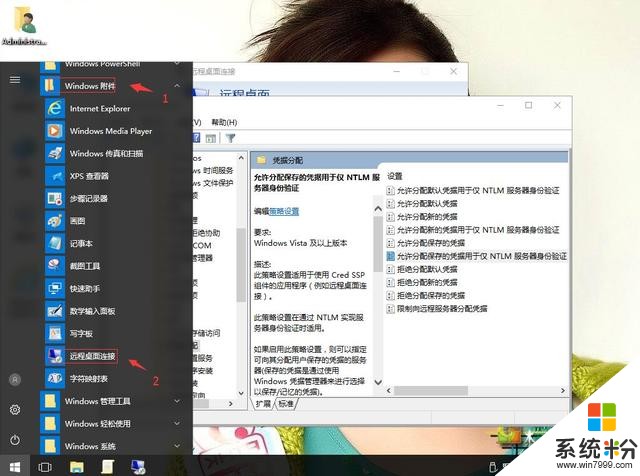
win10係統遠程桌麵如何自動記錄登錄密碼-7
8、輸入計算機,用戶名。再單擊保存。這樣即可。
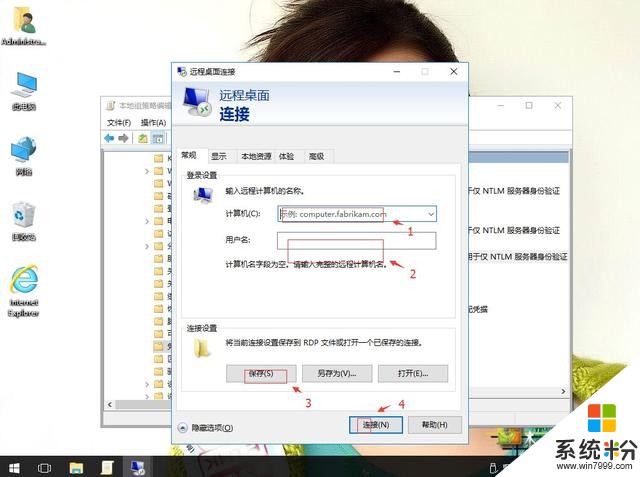
win10係統遠程桌麵如何自動記錄登錄密碼-8
相關資訊
最新熱門應用

比特兒交易所app安卓版
其它軟件292.97MB
下載
幣咖交易所官網
其它軟件86.26MB
下載
bafeex交易所app
其它軟件28.5MB
下載
必勝交易所
其它軟件52.2 MB
下載
聚幣交易所app官網安卓
其它軟件175.44M
下載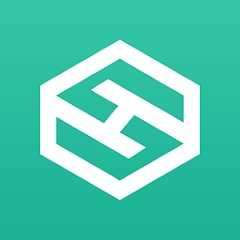
比特交易所app安卓
其它軟件223.86MB
下載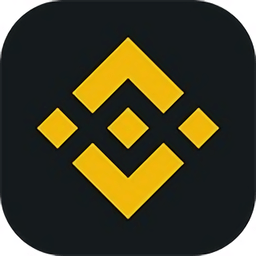
交易所app蘋果官網
其它軟件34.95 MB
下載
zb交易所蘋果app官網
其它軟件57.91MB
下載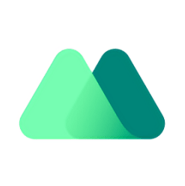
抹茶交易所appios
其它軟件292.97MB
下載
幣贏交易所app最新版蘋果版
其它軟件32.88MB
下載